Někdy může mít neznámý formát souboru, jako je CAF, uživatelé zaváhání při přehrávání. Běžná zařízení tento druh zvukového souboru nerozpoznají. Výsledkem je, že uživatelé potřebují čas na prozkoumání způsobů, jak si tento soubor užít. Protože se jiní rozhodnou pořídit si další přehrávač médií, mnozí volí praktičtější způsob, kterým je změna formátu z CAF na M4A. V tomto příspěvku se seznámíte s úžasnými nástroji, které odborníci upřednostňují nejen pro vaše audio úlohy CAF až M4A, ale také pro další kategorie, které prakticky splňují vaše technické potřeby.
Část 1. Stručný úvod o modelech CAF a M4A
Začněme tento článek dostatečnými znalostmi o CAF a M4A. Tímto způsobem určíte, proč to potřebujete převést CAF na M4A. Oba tyto zvukové soubory jsou vyvinuty společností Apple Inc. a oba obsahují dobrou kvalitu v rámci bezztrátové komprese. Core Audio Format nebo CAF má však těsnější kompatibilitu se zařízeními, což snižuje jeho využití. Na druhou stranu, MPEG-4 Audio od M4A je nyní široce používán nejen kvůli kvalitě a velikosti souboru, ale také kvůli jeho širší kompatibilitě na zařízeních ve srovnání s CAF.
Část 2. Jak převést CAF na M4A na Windows nebo Mac
S výše uvedenými informacemi je nutné mít univerzální nástroj, který je podporován nejběžněji používanými OS jako Windows a Mac. Z tohoto důvodu jsme shromáždili to nejlepší z nejlepších řešení pro stolní počítače, které vám úžasně pomohou s vaším úkolem převodu.
Představujeme vám toto úžasné AVAide Video konvertor, ano, je to video konvertor, který také skvěle pracuje se zvukovými soubory. Tento software má skvělé funkce, které odborníci milují. Navíc díky akcelerační technologii, kterou má, magicky okamžitě transformuje video a audio soubory. Převádějte své zvukové soubory hromadně a vylepšete je rozdělením, sloučením a komprimací bez ovlivnění jejich kvality. A co víc, také stojí za to si ho ponechat, protože je to nejen pro konverzi, ale také médium pro vytváření personalizovaných filmů, koláží, ripování DVD a mnoha dalších. Abychom zmírnili vzrušení, podívejme se všichni na níže uvedené kroky, jak dokonale převést CAF na M4A.
Krok 1Stáhnout a nainstalovat do PC
Stáhněte a nainstalujte software do vašeho PC. Chcete-li tak učinit, klikněte na tlačítko stažení níže a spusťte jej.

zkuste to Pro Windows 7 nebo novější
 Bezpečné stahování
Bezpečné stahování
zkuste to Pro Mac OS X 10.13 nebo novější
 Bezpečné stahování
Bezpečné stahováníKrok 2Nahrajte soubory CAF
Po spuštění přidejte své soubory CAF do rozhraní stylem frag and drop. Další možností je kliknout na Přidat soubory tlačítko na hlavním rozhraní. Překvapivě lze také nahrát celou složku a převést objemné.
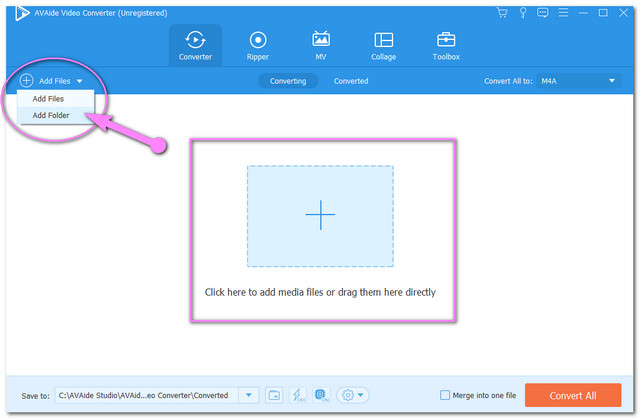
Krok 3Nakonfigurujte na M4A
Chcete-li zajistit CAF k M4A, klepněte na Převést vše na a vyberte M4A z formátů pod Zvuk. Pro individuální nastavení stačí kliknout na Šipka u každého souboru proveďte totéž.

Krok 4Spusťte konverzi hned teď
Pokračujte a klikněte na Převést vše tlačítko pro zahájení procesu převodu. Počkejte na dokončení rychlého procesu a zkontrolujte převedené soubory.
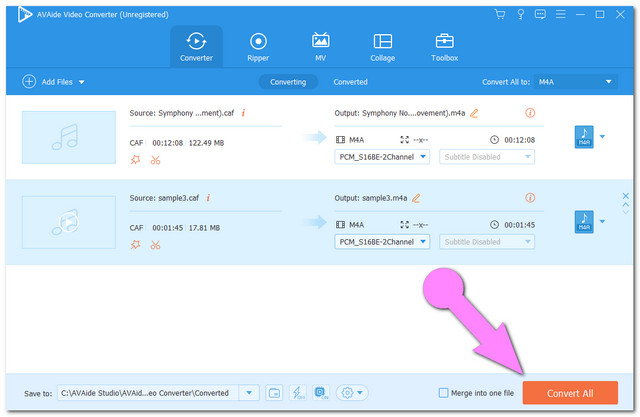
Krok 5Prohlédněte si převedené soubory
Zkontrolujte převedené soubory pohledem na Převedeno tab. Všechny převedené soubory se automaticky uloží na disk vašeho počítače. Chcete-li zjistit umístění, klikněte na obrázek složky.

- S rychlým procesem konverze.
- Lze použít i bez internetu.
- S mnoha užitečnými funkcemi pro vylepšení zvukového souboru.
- Umožňuje konvertovat nespočet souborů najednou.
- Podporuje více než 300 formátů souborů.
Část 3. Jak převést CAF na M4A pomocí online převodníků
Pokud dáváte přednost online převodníku CAF na M4A, níže jsou uvedena 3 oblíbená webová řešení.
1. CloudConvert
První na seznamu je Cloudconvert, tento online nástroj je spolehlivým nástrojem při transformaci zvukových souborů jako CAF a M4A. Kromě toho tento všestranný nástroj nabízí svým uživatelům také další kategorie převodu, jako je prezentace, elektronická kniha, obrázek atd. Další výhodou tohoto nástroje je import souboru z adresy URL, disku počítače nebo schránky. Takže bez dalšího loučení se podívejme, jak tento CloudConvert transformuje CAF na M4A.
Krok 1Připojte soubor CAF
Nahrajte svůj soubor CAF stisknutím tlačítka Vybrat soubor.
Krok 2Přednastavte výstup
Klepněte na Tlačítko Převést naa poté vyberte M4A jako výstup.
Krok 3Spusťte konverzi
Zahajte proces převodu kliknutím na Konvertovat knoflík. Počkejte na dokončení procesu a poté stáhněte převedený soubor.
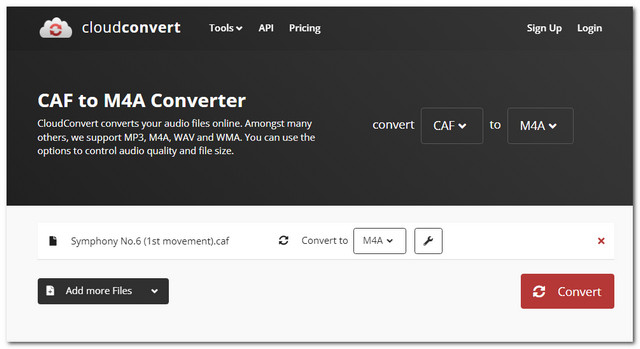
- Není třeba stahovat
- Flexibilní
- Nelze použít bez internetu.
- Proces převodu není tak rychlý.
- Nastavení výstupu není k dispozici.
2. ZamZar
ZamZar je další spolehlivý online převodník CAF na M4A. Podobně jako v předchozím, ZamZar také zajišťuje různé klasifikace konverzí. Tento online nástroj však u své bezplatné služby omezuje velikost souboru na 50 MB. Chcete-li zažít více, budete se muset zaregistrovat a získat placenou verzi. Na druhou stranu se podívejte, jak to funguje pomocí kroků níže.
Krok 1Nahrajte soubor CAF
Klepněte na Přidat soubory a nahrajte soubory CAF.
Krok 2Přednastaveno na M4A
Klikněte na Převést na a jako výstup zvolte M4A.
Krok 3Převést nyní
Nakonec spusťte proces převodu klepnutím na Převést nyní knoflík. Počkejte na dokončení procesu a poté stáhněte převedený soubor.
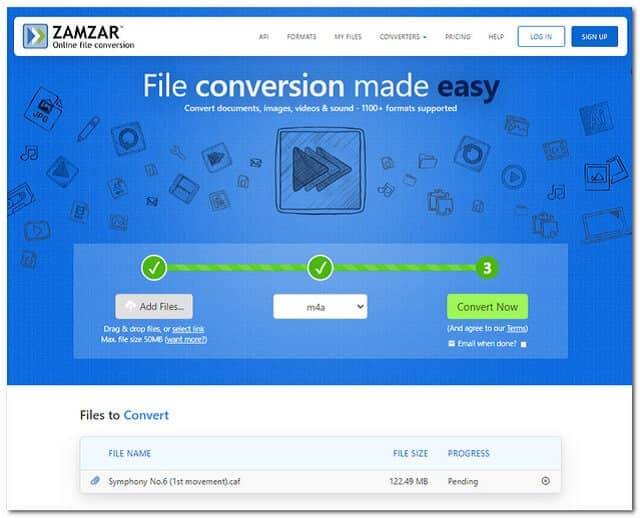
- Flexibilní
- Používejte jej bez nutnosti stahování.
- Závislý na internetu
- Žádná nastavení pro vylepšení výstupu.
- Proces převodu je nějak pomalý.
- S omezenou bezplatnou konverzí.
3. FreeConvert
Nakonec tu máme FreeConvert. Tento online nástroj podporuje více formátů souborů odvozených z adresy URL, počítače, schránky nebo disku Google. Změňte CAF na M4A s FreeConvert neomezeně. Neváhejte a řiďte se níže uvedenými kroky, jak tento online nástroj správně používat.
Krok 1Importujte soubor CAF
Klepněte na Vyberte Soubory a poté připojte svůj soubor CAF.
Krok 2Jako výstup vyberte M4A
Klikněte na Převést na a poté vyberte M4A ze seznamu audio formátů.
Krok 3Převést na M4A
Začněte převádět soubor kliknutím na Převést na M4A tab. Počkejte na dokončení a poté stáhněte dokončený soubor.
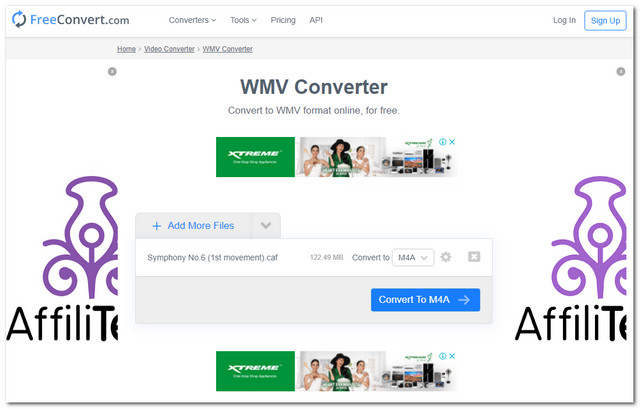
- S dostupným nastavením.
- Podporuje více než 500 formátů souborů.
- Bez internetu to fungovat nemůže.
- Na webu je mnoho reklam.
- Proces převodu není tak rychlý.
Část 4. Často kladené otázky týkající se CAF a M4A
Které přehrávače podporují soubory CAF?
Soubor CAF můžete otevřít pomocí Quicktime Player, Audacity a VLC.
Mohu také převést více M4A na MP3 online zdarma?
Tak určitě. Pokud chcete zažít hromadnou konverzi M4A na MP3 online, můžete využít AVAide Free Converter.
Který je lepší? MP3 nebo M4A?
Pokud jde o kvalitu a kompresi, MP3 nemohlo porazit M4A.
Všechna konverzní řešení uvedená v tomto článku jsou spolehlivá. Nic není dokonalé, vše má své nevýhody, je to otázka výkonu, která si vás získá. Jako první na seznamu AVAide Video konvertor má největší výhodu mezi ostatními, zkuste tomu věřit.
Vaše kompletní sada nástrojů pro video, která podporuje více než 350 formátů pro převod v bezztrátové kvalitě.
Řešení pro konverzi videa
- Jak převést MP4 do Windows Movie Maker ve Windows 7/8
- Top 7 aplikací pro převod MKV do AVI pro PC/Macx
- Ověřené metody snadného převodu MOV na video iPhone
- 2 snadné způsoby převodu video souborů MOV do formátu WebM
- Top 3 snadné způsoby, jak převést videa MP4 do formátu SWF
- 3 snadné způsoby, jak převést MOV na OGG bez ztráty kvality
- Podrobný průvodce převodem MOV do WMA na PC/Mac
- Konkrétní průvodce převodem videí MP4 do formátu M4A
- 3 snadné způsoby, jak převést MP4 na DivX na ploše nebo online
- Konkrétní průvodce, který vám pomůže převést MP4 do WMA na PC/Mac




